新しい内蔵または外付けハード ドライブまたは SSD を取り付けた場合、ディスク管理ツールの左側にそのステータスが表示されます。ディスク 1、不明、初期化されていませんこれは、Windows がディスクを初期化できないため、ハードドライブまたは SSD を使用できないことを意味します。これは、既存のドライブでもランダムに発生する可能性があり、このエラーが発生した場合は、次の対処法を実行してください。
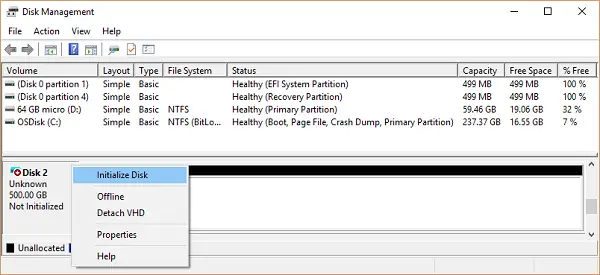
不明なディスクが初期化されていません – ディスクを初期化できません
多くの場合、パーティションまたはドライブがファイル エクスプローラーに表示されません。物理的に存在するかどうかを確認するには、「ディスクの管理」を開きます。次のように表示されるかどうかを確認してください初期化されていません。「はい」の場合は、単にディスクに有効な署名がないこと、つまりシステムに正しく登録されていないことを意味します。ディスクは少なくとも 1 回フォーマットすると登録されます。ディスクが以前に使用可能だった場合は、何らかの理由で破損した可能性があります。
この不明な初期化されていないエラーを修正するには、次の提案に従ってください。
- ディスクを手動で初期化する
- オンラインにしてドライブ文字を追加
- デバイスマネージャーに問題がないか確認してください
- ケーブルを物理的に確認してください。
1] ディスクを手動で初期化します
にドライブを手動で初期化する、WinX メニューを使用して、「ディスクの管理」を開きます。ここで初期化されていないディスクが見つかります。ディスクを右クリックして選択しますディスクの初期化オプション。
次のステップでは、パーティション スタイルを選択する必要があります。代わりに MBR を使用することをお勧めします。GPT または GUID パーティション テーブル。 [OK] ボタンをクリックすると、ディスクが初期化され、エラーなしで実行されるはずです。
これは、この問題に対する最も一般的で有効な解決策です。
2] オンラインにしてドライブ文字を追加する
- 「ディスクの管理」で「オフライン」と表示されている場合は、右クリックして「オンライン」を選択します。
- ディスクがすでにオンラインであるが、ドライブ文字 (C、D、E など) がない場合は、右クリックして [ドライブ文字とパスの変更] を選択します。まだ割り当てられていない文字を選択してください。
- 最後に、NTFS または FAT32 でフォーマットすることを選択できます。 64 ビットを使用している場合は、必ず NTFS を使用してください。これにより、ディスクからすべてのデータが削除されます。
3] デバイスマネージャーに問題がないか確認します
ドライバーの問題により、ハードドライブが正常に動作していない可能性があります。常にドライブ マネージャーをチェックして、ドライブのリストの横に黄色の感嘆符が付いているかどうかを確認することをお勧めします。その場合:
- ハードドライブのリストを右クリックし、ドライブのアンインストールを選択します。
- 次に、「アクション」をクリックし、「ハードウェア変更のスキャン」を実行します。
4] ケーブルを物理的に確認します
内蔵ハードドライブまたは SSD でこの問題が発生した場合は、ワイヤーが適切に接続され、機能しているかどうかを確認する必要があります。ケーブルは 2 本あるはずです。
- 1 つは SMPS に接続する必要がある電源ケーブルです。
- もう1つをマザーボードに接続する必要があります
これらのケーブルのいずれかが欠落しているか、正しく動作していない場合、この問題が発生します。変更してみて、効果があるかどうかを確認してください。
関連記事:トラブルシューティング共通ディスク管理のエラーメッセージ。



![Adobe PDF Reader でテキストを選択またはハイライトできない [修正]](https://rele.work/tech/hayato/wp-content/uploads/2023/11/rectangle-adobe-reader.png)


